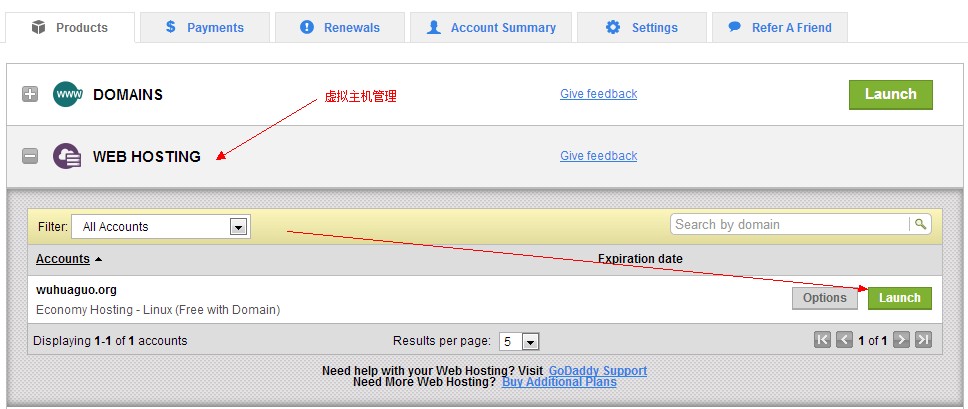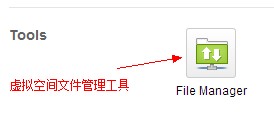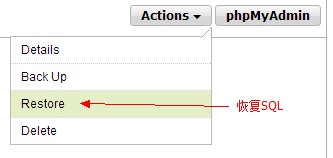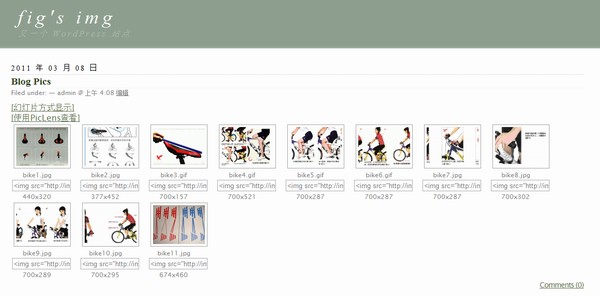今早刚上班就接到个电话,说某个网站打不开了。我急忙连上服务器查看,发现系统异常缓慢,关掉杀软后速度改善一些。重启IIS无异常,网站仍打不开。怀疑内存没有释放,又重新启动服务器,可网站还是打不开。查看系统日志,未发现异常。
在浏览器中打开本地地址:127.0.0.1 结果是无法显示网页。怀疑IIS损坏,重装IIS,结果依然。
之前从未遇到过这种故障,着实让我挠头!
考虑查看IIS的错误日志,打开C:\WINDOWS\system32\LogFiles\HTTPERR 下的当天日志,发现众多的(数字)_Connections_refused (拒绝连接)。
google一下iis+Connections_refused 在微软网站上找到了解决办法:
若要变通解决此问题,请添加到下面的注册表子项的 EnableAggressiveMemoryUsage 注册表项:
HKEY_LOCAL_MACHINE\SYSTEM\CurrentControlSet\Services\HTTP\Parameters
然后,将 EnableAggressiveMemoryUsage 注册表项设置为 1。
若要执行此操作,请按照下列步骤操作:
1.单击开始,单击运行,在打开框中,键入注册表编辑器,然后单击确定。
2.请单击下面的注册表子项:
HKEY_LOCAL_MACHINE\SYSTEM\CurrentControlSet\Services\HTTP\Parameters
3.在编辑菜单上,指向新建,然后单击DWORD 值。
4.键入EnableAggressiveMemoryUsage,,然后按 enter 键。
5.在编辑菜单上,单击修改。
6.在数值数据框中,键入1,然后单击确定。
7.在文件菜单上,单击退出以退出注册表编辑器。
8.重新启动 HTTP 服务。
a.单击开始,单击运行,在打开框中,键入cmd ,然后单击确定。
b.在命令提示符下,键入net stop http /y,,然后按 enter 键。
c.在命令提示符下,键入iisreset /restart,,然后按 ENTER。
此故障原因是:
服务器上的可用非分页缓冲的池内存小于 20 兆字节 (MB) 时,将出现此问题。可用非分页缓冲的池内存小于 20 兆字节 (MB) 时,Http.sys 内核模式驱动程序将停止接受新连接。
/3GB开关在 Boot.ini 文件在服务器上已启用的情况下,可能发生此问题。
考虑到这台服务器之前坏过一根内存条,加上杀毒软件耗内存很大,才导致的这种故障。
我的博客每年的空间域名费用要二百多块钱,虽然不是很贵,但对于我这个不经常写博客的人来说,这钱花得有点浪费了。自从GoDaddy撤消免费空间的广告之后,我在它上面用WordPress建了个图床,没想到图床运行的如此完美:稳定、速度快、10G空间、300G流量,可绑定多个域名(只能指向根目录)、可建10个SQL数据库。这些都是早期买域名送的啊!现在再买域名就没这好事了~
付费的博客空间快要到期了,2014新年始初我决定不再续费了,折腾一下成功将数据迁到GoDaddy空间里,简略步骤如下:
1.进入付费空间的cPanel面板,打开在线文件管理工具,将整站内容压缩成一个数据包文件,并通过FTP工具下载到本地。
2.打开phpmyadmin工具,将数据库导出成SQL文件。
3.用FTP工具将压缩包上传到GoDaddy的免费空间里,并打开空间的控制面板(该控制面板虽然没有cPanel强大,但也挺好用的)
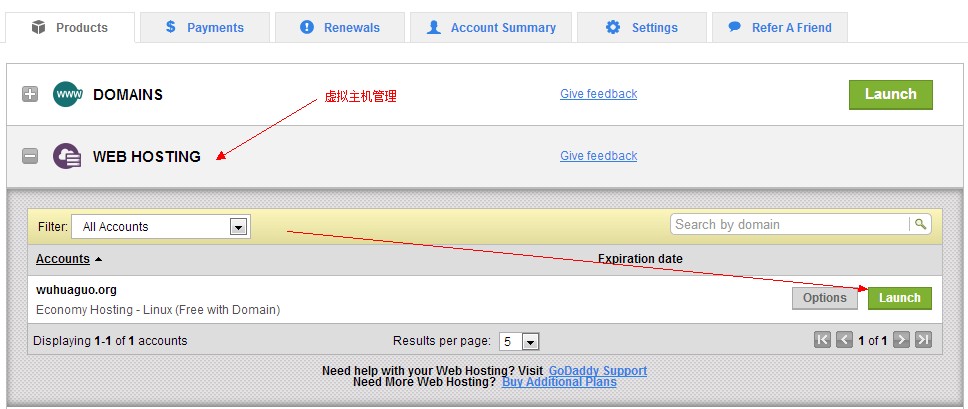
4.打开在线文件管理工具,创建”/img.wuhuaguo.org”文件夹,将原来的图床内容移动到该文件夹中
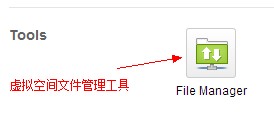
5.在线解压压缩包,并且在根目录中创建“_db_backups”文件夹,并将SQL文件上传到其中,将SQL文件名改成和数据库一样的名字,以便恢复数据库
6.GoDaddy的MySQL管理有个非常棒的功能,就是数据库的备份与恢复功能,这功能cPanel中没有。点击“Restore”,会打开一个窗口,开始检索根目录下的“_db_backups”文件夹,找到数据库同名的SQL文件,确定后数据库就开始恢复了。
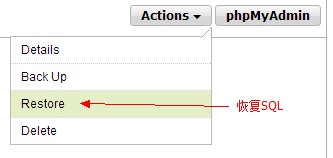
7.修改一下“wp-config.php”文件,将其中的数据库连接信息、“MySQL主机名”(可以在上图中的“Details”中找到)修改好,再更改一下域名解析,博客就正常工作了。
8.下面再处理一下图床,在wuhuaguo.org主域名下,创建img子域名,将目录路径指向“/img.wuhuaguo.org”,确定后稍等几分钟,图床就可以工作了。

一个空间放了两个WordPress站,而且互不影响、运行完美!以后再也不用花冤枉钱了!
公司网站上使用的是ISAPI_Rewrite,不知是由于访问量太大或是别的什么原因,经常停止工作,需要重启IIS才能恢复。为解决这一问题,Google一番找到了IIRF(Ionic’s Isapi Rewrite Filter)这款软件,它开源、小巧、功能强大,完全可以替代ISAPI_Rewrite,我们可以通过它的官方网站http://iirf.codeplex.com/下载到它。
以下是我折腾好几个小时的安装使用过程:
服务器环境:win2003+IIS6
首先下载“2.1 latest stable”这个版本,无论是zip包还是msi安装文件,都会导致网站无法打开,经查资料说2.1版本有BUG,会影响网站运行,故下载“2.0.1.15”版本。
解开“2.0.1.15”压缩包,取出bin文件夹中的”IIRF.dll”,上传服务器c:\IIRF文件夹下 (IIRF为新建的文件夹,当然放在其它文件夹下也成)
对IIRF文件夹添加“IIS_WPG”(读取/运行,读取,写)权限,官网上说还要添加“NETWORK SERVICE”的相关权限,我测试没加,依然工作正常。
在IIS6中无论是全局还是在单个网站中,右键->属性->“ISAPI筛选器”中加载”IIRF.dll”,都可正常工作。具体加载方法和ISAPI_Rewrite一样,完后重启IIS,再点开看看,显示绿箭头即可。
在网站根目录下创建”IIRF.ini”文件,并对该文件添加“IIS_WPG”(读取/运行,读取)权限(否则不能工作,切记!)。具体该文件中的规则如果改写,原压缩包中给出非常详细的例子,参照一下。值得称赞的事,每次修改该ini文件都无需重启IIS。
此时不出意外,IIRF已经可以工作了。全局配置文件“IirfGlobal.ini”需和“IIRF.dll”放在一起,该文件中有三项设置,保证RewriteEngine为ON即可,其它无需更改。注:即使IirfGlobal.ini不存在,IIRF依然正常工作。
官方教程非常详细,源码中的实例也很多,而我这只是简单记录一下折腾过程,没有太多的价值。
欢迎交流!
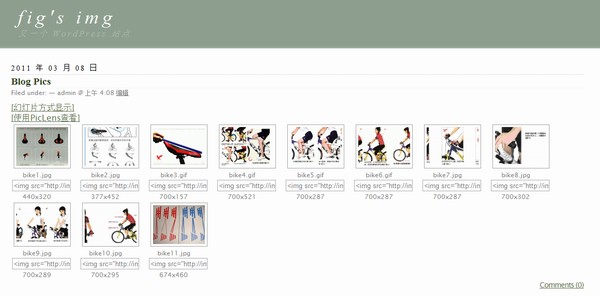
博客使用海外空间的朋友都知道,由于空间大小及流量上的限制,不得已将图片另外保存在一些免费的相册中,如:Flickr、Picasa、Photobucket等,但这些相册陆续都被“墙”掉,反复换地方也不是个事,所以还是自己搭建图片库比较靠谱。
看了阮一峰的这篇文章:《搭建了一个图片库》,感觉非常得方便。正好手头有Godaddy买域名时送的免费空间,所以我也尝试自己搭建了一个。
搭建中如何安装WordPress和NextGEN Gallery插件?我就不再叙述了,请自行Google一下,这类文章不是一般地多。
阮一峰文章里没有提到如何修改“NextGEN Gallery”插件源代码,我根据他的图片库中的前台代码自己动手尝试修改,做到了和他的图片库一模一样,有需要的朋友欢迎下载!
修改好的“NextGEN Gallery”部分文件,带汉化包,支持最新的V1.9.3版本 点击下载
在WordPress后台里搜索、安装、启用classic主题,接着将压缩包直接解压到“NextGEN Gallery”插件文件夹里并覆盖原文件,并在NextGEN Gallery插件里点击“选项”,在“图集”中的“首先显示 缩略图”选项上打勾。
刷新一下前台看看吧!
出现这样的错误一般都是由Ext2的分区错误造成的,出现的错误提示如下:
Your system appears to have shut down uncleanly
press Y within 1 seconds to force file system integrity check…
checking root filesystem
/contains a file system with errors,check forced.
/:
Unattached inode 813065
/:UNEXPECTED INCONSISTENCY;RUN FSCK MANUALLY.
(i.e.,without -a or -p options)
[FAILED]
*** An error occurred during the file system check.
*** Dropping you to a shell; the system will reboot
*** when you leave the shell.
Give root password for maintenance
(or type Control-D to continue):
用以下步骤解决:
步骤一:
输入root帐户的密码,注意输入密码的时候没有显示的
步骤二:
输入: df -T
这个命令是显示所有文件系统格式,及其Mount point
步骤三:
若有两个EXT2分区
/
/boot
那么输入:fsck -y /
处理 / 根目录
输入:fsck -y /boot
处理 /boot 目录
步骤四:
输入:reboot
重启系统